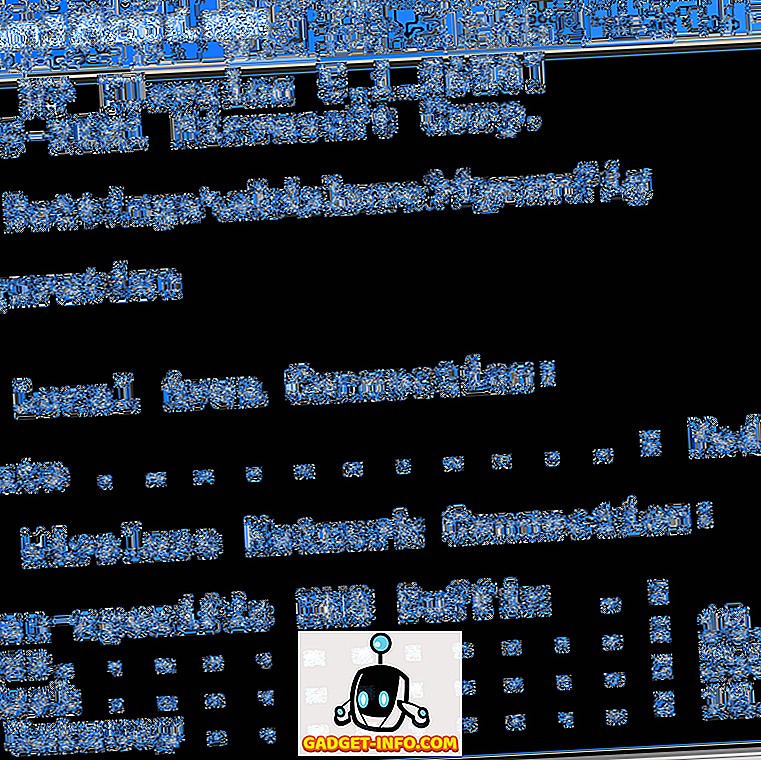Safari - varsayılan, macOS'taki yerleşik tarayıcı, olduğu gibi oldukça iyi yuvarlanır. Harika bir arayüze sahip ve Mac'teki en pil verimli tarayıcı. Ayrıca, üçüncü taraf uzantılarını ve yeteneklerini artırabilecek eklentileri destekler. Bununla birlikte, her zaman ve sonrasında, yanlış çalışmaya ve sorunlara neden olan bir uzantı ile karşılaşmanız olasıdır. Öyleyse, macOS Sierra’da bir Safari uzantısıyla sorun yaşıyorsanız, Safari uzantılarını ve eklentilerini nasıl kaldırabilirsiniz:
Safari Uzantılarını Kaldırma: Varsayılan Yol
Safari uzantılarını kaldırmak için muhtemelen en kolay ve önerilen yöntem Safari'nin uzantı yöneticisini kullanmaktır. Uzantı yöneticisini kullanarak bir uzantıyı kaldırmanız gerekirse, aşağıdaki adımları uygulamanız yeterlidir:
1. Safari'de “ Safari -> Tercihler ” e gidin. Alternatif olarak, " command +, " tuşuna basabilirsiniz.

2. Burada “Eklentiler” e gidin . Kaldırmak istediğiniz uzantıyı seçin ve “Kaldır” düğmesine tıklayın.

Bu, uzantıyı Safari'den kaldırır ve bu uzantı nedeniyle sorunla karşılaşıyorsanız, şimdi çözülmeleri gerekir.
Safari Uzantılarını Sil: Bulucu Yolu
Bazı durumlarda, uzantı yöneticisini açamayacak şekilde uzantı yanlış davranıyor olabilir. Böyle bir sorunla karşılaşırsanız, endişelenmeyin, kullanabileceğiniz alternatif bir yol var.
1. Finder'da “ Git -> Klasöre Git ” e tıklayın.

2. Açılan iletişim kutusuna “ ~ / Library / Safari / Extensions / “ yazın.

3. Yüklü tüm uzantılarınızın bulunduğu yer burasıdır. Kaldırmak istediğiniz uzantıyı seçmeniz ve silmeniz yeterlidir.

Not : Silinen uzantıyı da Çöp Kutusundan kaldırmayı unutmayın. Sadece yarım önlem almamak için.
Uzantıyla ilgili sorunlar yaşıyorsanız, şimdi gitmeleri gerekirdi ve Safari'yi normal şekilde kullanabileceksiniz. Sorunun uzantı kopyanızla ilgili olduğunu düşünüyorsanız, uzantıyı Safari’ye yeniden yüklemeyi deneyebilirsiniz.
Safari Eklentilerini Kaldır
Safari üzerindeki eklentiler ek işlevsellik sağlar. Safari, HTML5 içeriği kullanmak üzere optimize edilmiş olsa da, daha iyi performans için, bazı web siteleri hala animasyonlar gibi içerikleri görüntülemek için Java / Flash vb. Böyle bir web sitesine rastladığınızda, bir eklenti yüklemeniz veya etkinleştirmeniz gerekir. İçerik gizlenir ve aşağıda gösterilenler gibi bir yer tutucu görüntülenir.

Ancak, eklentiler yalnızca kesinlikle gerekli olduğunda kullanılmalıdır. Bunu söyleyerek ben değilim. Apple'ın eklentiler için destek sayfası bunu belirtir. Neyse, Safari'ye yüklediğiniz bir eklentiyi kaldırmak istiyorsanız, aşağıdaki adımları takip edebilirsiniz:
1. Finder'da “ Git -> Klasöre Git ” e gidin .

2. Açılan iletişim kutusuna “ ~ / Library / Internet Eklentileri / “ yazın. Eklentiyi burada göremiyorsanız, “ / Library / Internet Plug-In / ” içine bakmalısınız.

3. Kaldırmak istediğiniz eklentiyi bulduğunuzda, onu seçip silin . Ayrıca, eklentiyi Çöp Kutusundan kaldırın.

Bu, eklentiyi Safari'den kaldıracaktır ve eklentiyle ilgili sorunlar yaşıyorsanız veya tarayıcınızı çok yavaşlatıyorsa, sorunun şimdi çözülmesi gerekir. Eklentiyi istediğiniz zaman yeniden yükleyebilirsiniz, eğer bir daha ihtiyacınız olursa, ancak şansınız olmayacaktır.
MacOS Sierra'daki Çoğu Safari Sorununu Çözmek için Safari Uzantılarını ve Eklentilerini Kaldır
Aslına bakarsanız, Safari ile ne zaman karşılaştığınız sorunlarla karşılaştığınızda, sorun gidermede ilk adım, uzantıları ve eklentileri devre dışı bırakmak / kaldırmak ve bunun bir şeyi düzeltip düzeltmeyeceğini görmek olmalıdır. Çoğu zaman, Safari sorunlarına üçüncü taraf ajanlar neden olur. Bu nedenle, Safari ile ilgili ne zaman sorun yaşarsanız, sisteminize yüklediğiniz uzantıları ve eklentileri kaldırmayı deneyin. Her zaman olduğu gibi, Safari uzantılarını ve eklentilerini kaldırmanın başka yöntemlerini biliyorsanız, aşağıdaki yorumlar bölümünde bize bunları bildirin.